Tiến hành đăng xuất Facebook Messenger trên iPhone giúp bạn bảo mật thông tin các cuộc hội thoại, tin nhắn với đồng nghiệp, bạn bè của mình, tuy nhiên, cách đăng xuất Messenger trên thiết bị iOS không phải ai cũng biết cách thực hiện. Bài viết dưới đây sẽ giúp bạn làm sáng tỏ điều này.
- Thoát tài khoản Facebook Messenger trên iPhone 7, Đăng xuất tài khoản Facebook Messenger
- Thoát tài khoản Facebook Messenger trên Android, Đăng xuất tài khoản Facebook Messenger
- Cách đăng xuất tài khoản Facebook Messenger trên iPhone
- Cách thoát nick Facebook Messenger trên điện thoại iPhone, Android
- Đăng xuất Facebook Messenger trên Zenfone
Cách đăng xuất Facebook Messenger trên điệnn thoại luôn được nhiều quan tâm hiện nay khi tính năng đăng xuất ứng dụng này đã được loại bỏ bằng cách thực hiện đăng nhập 2 tài khoản cùng lúc. Vì vậy có khá nhiều người bối rối khi muốn thực hiện đăng xuất Facebook Messenger trên iPhone 6, 6 Plus, 6s, 6s Plus vẫn chưa biết làm để logout tài khoản của mình cả.
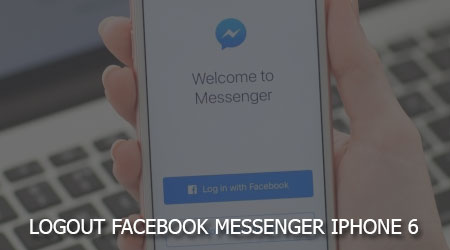
Hướng dẫn đăng xuất Facebook Messenger trên iPhone 6, 6 Plus, 6s, 6s Plus
Để thực hiện cách đăng xuất Facebook Messenger trên iPhone chúng ta thao tác như sau:
Bước 1 : Để có thể đăng xuất Facebook Messenger trên iPhone, các bạn cần phải truy cập vào ứng dụng Facebook cho iPhone như hình dưới.
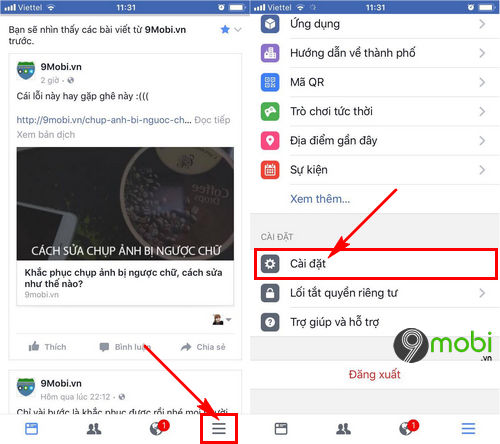
Tiếp theo đó chúng ta ấn chọn biểu tượng dấu 3 gạch ngang ở phía cuối màn hình, tìmkiếm và ấn chọn mục Cài đặt .
Bước 2 : Để có thể đăng xuất Facebook Messenger chúng ta tiếp tục ấn chọn mục Cài đặt tài khoản từ biểu mẫu xuất hiện phía cuối màn hình.
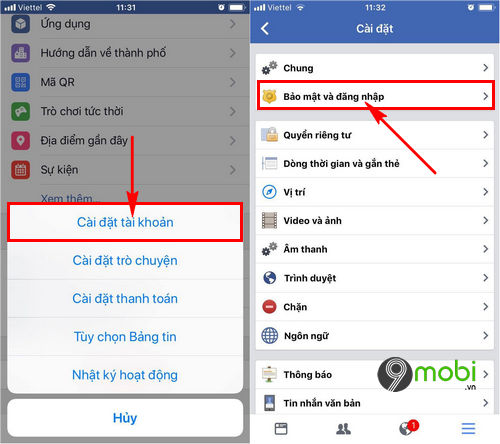
Ấn chọn mục Bảo mật và đăng nhập trên iPhone.
Bước 3 : Lúc này để có thể thực hiện đăng xuất Facebook Messenger chúng ta ấn chọn Xem thêm từ mục Thiết bị đã đăng nhập như hình dưới.
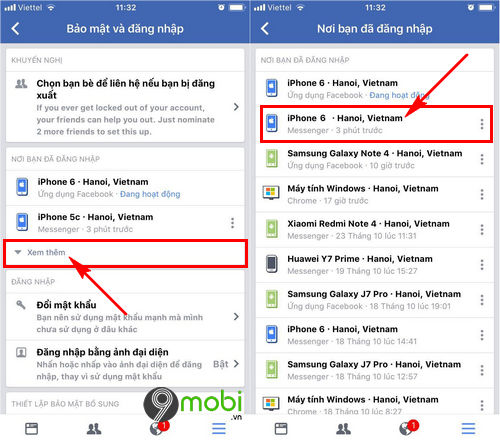
Hệ thống ứng dụng sẽ hiển thị danh sách các thiết bị đã thực hiện đăng nhập vào Facebook cũng như Facebook Messenger như hình trên.
Bước 4 : Lúc này các bạn cần phải tìm kiếm tới thiết bị đã đăng nhập Facebook Messenger mà mình đang sử dụng.
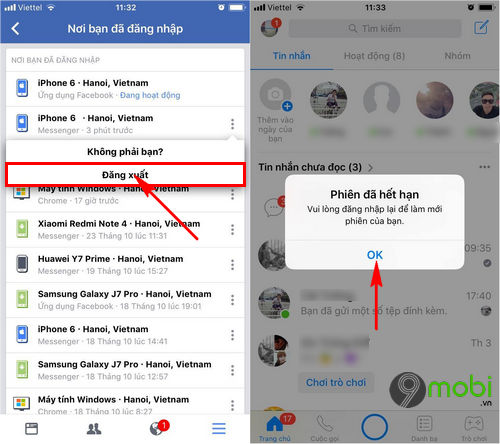
Và ấn chọn Đăng xuất để đăng xuất Facebook Messenger trên iPhone 6, 6 Plus, 6s, 6s Plus. Sau đó các bạn quay lại giao diện ứng dụng Facebook Messenger, chúng ta sẽ nhận được thông báo đã hết phiên hoạt động như hình trên.
Bước 5 : Vào hệ thống sẽ tự động chuyển chúng ta về giao diện đăng nhập. Để đăng nhập Facebook Messenger khác chúng ta chỉ việc ấn chọn Chuyển tài khoản .
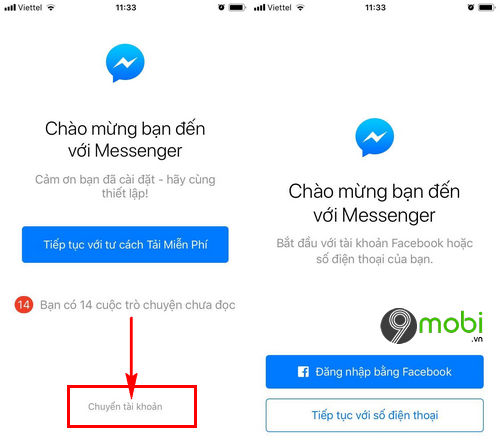
Và như vậy chúng ta đã hoàn tất các bước thực hiện chuyển, đăng xuất tài khoản Facebook Messenger trên iPhone 6, 6 Plus, 6s, 6s Plus của chúng ta rồi đấy, hy vọng các bạn cũng đã nhanh chóng thực hiện điều này để thoát nick Facebook Messenger khi cần thiết.
https://9mobi.vn/cach-dang-xuat-facebook-messenger-tren-iphone-6-6-plus-6s-6s-plus-21890n.aspx
Bên cạnh đó, các bạn có thể tham khảo thêm cách thoát tài khoản, đăng xuất Facebook Messenger trên Android để có thể nắm rõ hơn về thủ thuật này cũng như nhận thấy sự khác biệt giữa 2 dòng thiết bị được yêu thích hiện nay về cách đăng xuất Facebook Messenger.